Режим модема включается автоматически на айфон
Обновлено: 04.07.2024
Новая опция iOS 13, iPadOS и macOS Catalina позволяет вам самостоятельно решать, когда ваше устройство подключается к точкам доступа других iPhone и iPad при условии, что нет доступных сетей Wi-Fi. Ниже мы расскажем, как настроить эту опцию.
Что значит Персональная точка доступа?
На iPhone уже давно можно создавать точки доступа.
Функция называется Режим модема и позволяет раздавать сигнал мобильного интернета со своего iPhone или iPad на другие устройства. На других устройствах ваша точка доступа отображается как сеть Wi-Fi, и при желании вы даже можете установить на неё пароль.
Что, если сети Wi-Fi недоступны?
Apple внесла изменения в то, как ваше устройство ведёт себя, когда нет доступных сетей Wi-Fi. Теперь вы можете позволить своему устройству автоматически подключаться к доступным точкам доступа с других iPhone и iPad.
Функция называется Автодоступ к точке и включена по умолчанию. Она доступна на iPhone, iPad, iPod и Mac с iOS 13, iPadOS, macOS Catalina 10.15 и новее. Вы можете изменить опцию, ведь, когда она включена, она даже может активировать точки доступа на других ваших устройствах самостоятельно.
Почему стоит отключить функцию?
Всё дело в расходовании трафика мобильного интернета. До iOS 13 нужно было вручную подключаться к точкам доступа, если не было Wi-Fi.
В iOS 13 и iPadOS точка доступа вашего iPhone или iPad активна всегда, чтобы другие устройства могли подключаться к ней, даже когда вы заблокируете смартфон или планшет.
Если у вас не безлимитный мобильный интернет, то стоит отключить Автодоступ к точке на своём устройстве, чтобы другие устройства не подключались к ней без вашего разрешения.

К примеру, если вы забудете, что ваш iPad подключен к точке доступа вашего iPhone, планшет может скачать обновления приложений и т.п. Ещё один пример: Wi-Fi у вас дома стал плохо работать, в связи с чем ваш Mac автоматически подключился к точке доступа вашего iPhone. Mac может в фоновом режиме обновить вашу медиатеку, скачать обновления и т.п. Это большой удар по трафику мобильного интернета.
Возможно, в некоторых ситуациях, функция действительно полезна. Однако, если вы экономите мобильный интернет, то её лучше отключить.
Как отключить Автодоступ к точке
1) Откройте приложение Настройки н своём iPhone или iPad с iOS 13.0 и новее. На Mac зайдите в Системные настройки.
3) На iPhone и iPad выберите опцию Автодоступ к точке, а затем выберите один из вариантов:

- Никогда: Это устройство не будет автоматически находить и подключаться к точкам доступа, когда нет доступных сетей Wi-Fi.
- Спрашивать: Это устройство будет автоматически находить доступные точки доступа, когда нет доступных сетей Wi-Fi. Подключаться к ним оно будет только с вашего разрешения.
- Автоматически: Это устройство будет автоматически находить и подключаться к точкам доступа, когда нет доступных сетей Wi-Fi.
На Mac выберите Wi-Fi сеть в меню слева и включите или отключите опцию с помощью галочки рядом со Спрашивать о подключении к точкам доступа.
Режим модема позволяет раздавать мобильный интернет с iPhone или iPad (Wi-Fi + Cellular) при отсутствии доступа к сети Wi-Fi.
Настройка режима модема
- Перейдите в меню «Настройки» > «Сотовые данные» > «Режим модема» или «Настройки» > «Режим модема».
- Нажмите ползунок рядом с функцией «Разрешать другим».
Если параметр «Режим модема» не отображается, обратитесь к своему оператору и узнайте, доступно ли использование режима модема в вашем тарифе.

Подключение с использованием режима модема через Wi-Fi, Bluetooth или USB
В этой статье приведено несколько советов по использованию каждого способа.
При подключении устройства к точке доступа в режиме модема строка состояния становится голубой и показывает количество подключенных устройств. Количество устройств, которые можно одновременно подключить к точке доступа в режиме модема, зависит от оператора и модели iPhone. Если другие устройства подключились к точке доступа в режиме модема через Wi-Fi, можно использовать только сотовую сеть передачи данных для подключения к Интернету через хост-устройство.
Для подключения выполните следующие действия.

На устройстве, к которому требуется подключиться, перейдите в раздел «Настройки» > «Сотовая связь» > «Режим модема» или «Настройки» > «Режим модема» и убедитесь, что этот режим включен. Затем проверьте пароль Wi-Fi и имя телефона. Оставайтесь на этом экране, пока не будет установлено подключение к другому устройству в сети Wi-Fi.
На устройстве, которое требуется подключить, выберите «Настройки» > Wi-Fi и найдите в списке iPhone или iPad. Затем нажмите сеть Wi-Fi, к которой требуется подключиться. При необходимости введите пароль для режима модема.
Bluetooth
Чтобы проверить, обнаруживается ли iPhone или iPad, перейдите на экран «Настройки» > Bluetooth и не закрывайте его. Затем на компьютере Mac или PC следуйте указаниям производителя, чтобы настроить подключение к сети Bluetooth. Подробнее об использовании режима модема с Bluetooth.
Режим модема поддерживает подключения по Bluetooth компьютеров Mac, PC и других устройств. Чтобы подключить другое устройство iOS, используйте Wi-Fi.
Убедитесь, что на компьютере Mac или PC установлена последняя версия iTunes. Затем подключите iPhone или iPad к компьютеру с помощью кабеля USB из комплекта поставки. Если появится запрос Доверять этому компьютеру?, нажмите кнопку «Доверять».

Настройка автоматического подключения для членов семьи
Вы можете настроить функцию «Семейный доступ», чтобы члены семьи могли автоматически подключаться к вашему устройству в режиме модема без необходимости вводить пароль. Вот что нужно сделать:
- На вашем устройстве, находящемся в режиме модема, перейдите в «Настройки» > «Режим модема» > «Семейный доступ».
- Включите функцию «Семейный доступ». Если эта функция не отображается, узнайте, как настроить функцию «Семейный доступ».
- Нажмите имя каждого из членов семьи и укажите, нужно ли им запрашивать подтверждение или можно автоматически подключаться к вашему устройству в режиме модема.

Отключение устройств
Чтобы отключить устройство, выключите режим модема, отключите Bluetooth или отсоедините кабель USB от устройства.

Установка или смена пароля Wi-Fi
Необходимо установить пароль Wi-Fi, чтобы настроить режим модема. Чтобы сменить пароль Wi-Fi, перейдите в меню «Настройки» > «Сотовая связь» > «Режим модема» или «Настройки» > «Режим модема», затем нажмите «Пароль Wi-Fi»*.
Выберите пароль Wi-Fi не менее чем из восьми символов ASCII. При использовании символов не из таблицы ASCII другие устройства не смогут подключаться к точке доступа в режиме модема. В таблицу ASCII не входят символы китайского, русского, японского и других языков. К символам ASCII относятся следующие:

В iOS 13 значительно улучшили режим модема для iPhone.
Apple активно работает над усовершенствованием механизмов взаимодействия устройств между собой, объединяя их в единую экосистему. В iOS 13 существенно доработан режим модема. Теперь можно настроить персональную точку доступа Wi-Fi, поддерживающую режим фоновой передачи данных, к которой устройства Apple будут подключаться автоматически. Далее рассмотрим преимущества обновленного режима модема, а также приведем пошаговую инструкцию по его настройке.

Функция «Режим модема» позволяет раздавать мобильный интернет, используя iPhone или iPad как точку доступа Wi-Fi. Модем способен работать в фоновом режиме, ручная активация и ввод пароля не требуется. При этом устройство должно находиться в списке «Семейный доступ». Также важно наличие поддержки раздачи интернета сотовым оператором. Подключение к модему осуществляется при недоступности на устройствах основной сети.
Существенной доработкой является сохранение фоновой передачи данных во время ожидания iPhone. Это позволяет получать на подключенных к модему устройствах push-уведомления из мессенджеров и других сервисов.
Пошаговая инструкция по настройке
Для работы модема в новом режиме предварительно следует активировать функцию «Семейный доступ», добавив пользователей. Это можно сделать на iPhone в разделе настроек Apple ID.
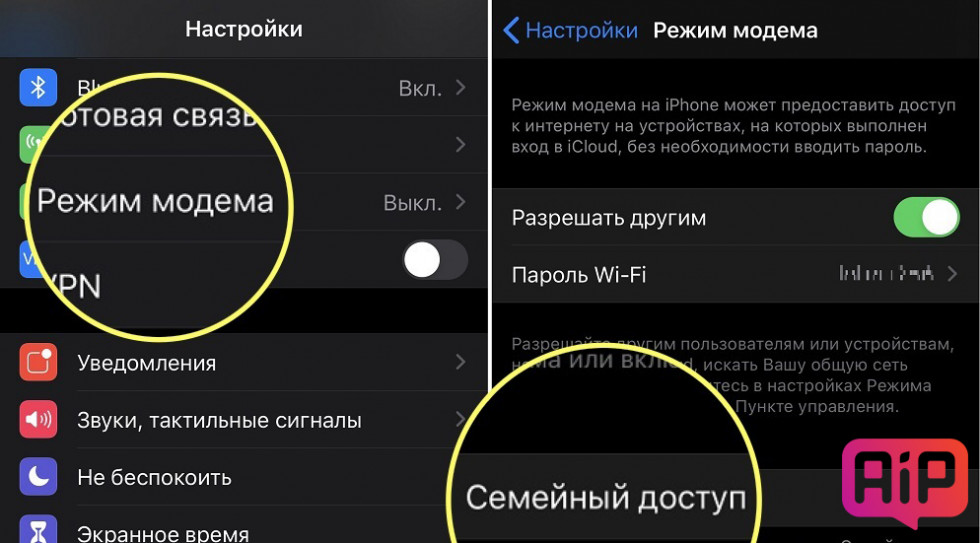
Настройка модема в три шага:
- Открываем на iPhone «Настройки» и переходим в раздел «Режим модема».
- Нажимаем «Семейный доступ» и переводим переключатель в активное положение.
- Настраиваем запрос подтверждения подключения для отдельных участников списка «Члены семьи».
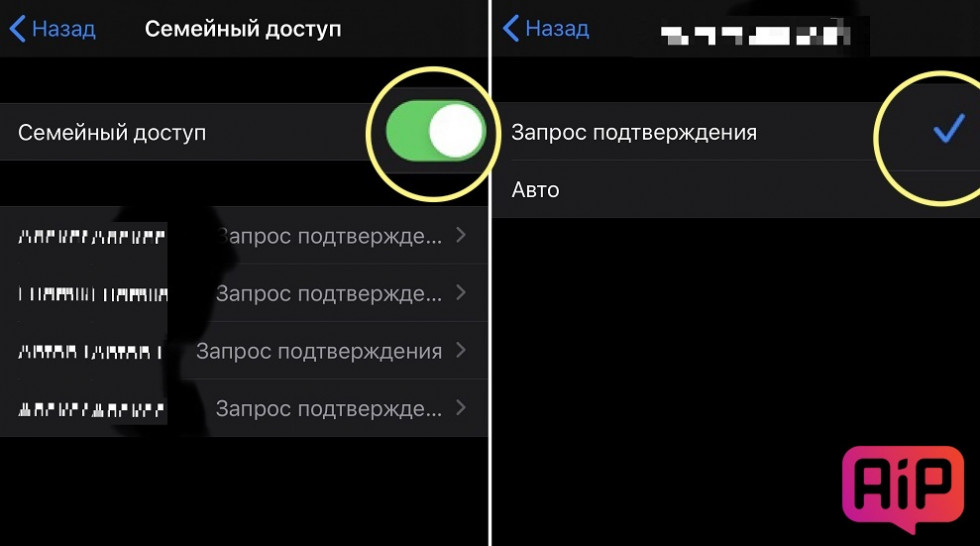
«Умный режим» автоматически разрывает соединение при отсутствии потребления интернет-трафика, либо при появлении другой точки Wi-Fi, доступной для подключения. Это экономит мобильный трафик и заряд батареи iPhone. Трансляция доступности модема осуществляется по технологии Bluetooth Low Energy. Поэтому в фоновом режиме ожидания время автономности iPhone не снижается.
Как настроить стабильный режим модем на IOS
Apple iPhone 7
Джейлбрейк: Нет
Описание проблемы:
Доброго дня всем! Есть такая проблема, имеем iphone 7 с безлимитным мобильным интернетом. Задача - раздавать с него интернет на другие ios устройства такие как ipad и другие айфоны. Когда нахожусь в машине стабильно раздается только через bluetooth соединение, но скорость максимум 1мб, при соединение через wifi в режиме модема все ок 30-40мб легко, но соединение нестабильное и часто обрывается, приходится клацать туда сюда кнопку режим модема. Какие есть варианты или кто как пользуется?
Телефон в режиме модема создает не domain, а Ad Hoc. Он изначально ориентирован на работу в режиме точка-точка без смены каналов.
Не исключен и вариант того, что это "проделки" оператора. Он "видит" что идет раздача и просто требует переподключение, а режим модема - не восстанавливается сам.
Попробуйте исключить все составляющие. Включите режим мождема, убедитесь что подключено только 1 устройство и посмотрите на поведение. Обязательно - телефон и устройство должны быть на возможно минимальном расстоянии. Не исключен и вариант того, что это "проделки" оператора. Он "видит" что идет раздача и просто требует переподключение, а режим модема - не восстанавливается сам.
Точно не проделки оператора. Если устройства будут постоянно включены, то есть а активном режиме то обрывов в режиме модема нет. Если нажать кнопку закрыть екран и включить, то приходится опять заново переподключать. В случае с блютузом такого нет, устройства могут сутками быть подключенными друг к другу.
Вообще задача стоит пользоваться мобильным интернетом в авто через телефон на айпаде. В режиме модема, когда устройства не пользуются и при поездке появляется много "левых сетей" что ускоряет разрыв соединения по вай фай. Существуют ли способы чтобы сделать соединение стабильным как скажем по блютуз? Если нажать кнопку закрыть екран и включить, то приходится опять заново переподключать.
Честно. Никогда такого не встречал. Режим модема работает часами без малейших проблем на разных устройствах.
Если не путаю, у кого-то была такая проблема на форуме. попробуйте поискать.
откуда они берутся? У вас что разрешено подключение без подтверждения?
Если сеть работает, то поиск новых сетей не ведется. И наличие других сетей никак не может влиять. Честно. Никогда такого не встречал. Режим модема работает часами без малейших проблем на разных устройствах.
Работает часами если пользоваться устройством, т.е. если не включать блокировку экрана. СтОит на 5-10 минут заблокировать экран - связь пропадает, даже если устройства друг возле друга.
Работает часами если пользоваться устройством, т.е. если не включать блокировку экрана. СтОит на 5-10 минут заблокировать экран - связь пропадает, даже если устройства друг возле друга.Стоит проверить "Режим энергосбережения", возможно включен
ИгорьАлександрович,Я тут на форуме с таким же вопросом был-если телефон раздает и планшет подключен по скрепке,то все норм. Но нужно,чтобы планшет что-то брал по интернету. Если тат же бездействие минут 5,то приходилось заново переподключать. Тему свою не нашел,но вумные люди писали,что что-то в самих настройках модема так выставлено. Может стоит ios другой версии установить. У меня такое было при раздаче с 10.3.3.
ИгорьАлександрович,
так у вас получающий ipad обрывается? Если так - то так быть и должно. Это особенность работы планшета в p2p. У вас же они в разных учетках icloud. Верно?
Я думал что раздающий телефон обрывает связь.
сделать джейл и настроить неотключение вифи при блокировке
На сколько помню, эпл даже скупает это дермище. Если эпл это покупает, значит оно ему надо.
В любом случае, Apple не решает эту проблему уже десять лет точно. И всё решение, как это обычно у Apple и поклонников "пользовательского соглашения", выдуманного в Apple, сводится к незабвенному "спасение утопающих - дело рук самих утопающих".
Нor, как вы умудряетесь всегда все перевернуть ?!Все разработчики (которые заботятся о безопасности пользователей их продукции) за информацию о их недочетах.
Не нравится лицензионное соглашение - не пользуйтесь продукцией , на которую оно распространяется !
Как пример вам не направится контракт работодателя , но вы его подпишите и будете его нарушать , Вас выгонят на улицу за это , Вы и тут будете доказывать те кто выполняют все пункты контракта «дураки» , а Вы самый умный . но при этом они будут получать зп , а у вас не будет копейки на хлеб ?!)))
В общем проблема отсоединений решается только переводом экрана принимающего устройства в постоянный активный режим, т.е. отключением блокировки экрана. Костыль конечно, но хоть так.
Народ такой еще вопрос, можно ли как то делать голосовые вызовы через айпад который подключен к айфону через вайфай?
К примеру, подключаю айпад к блютузу авто, делаю вызов через айпад который будет закреплен на торпеде. Пробывал работает так только если звонить по фейстайму либо через приложения типо вайбера и телеграма. А вот голосовые вызовы делать не хочет, пишет что надо подключить айфон и айпад к единой сети вайфая.
У айпада нет функционала телефона,а именно звонить. Вы правильно поняли,что будет работать любой мессенджер в режиме голосового звонка и встроенный facetime. скорее похоже на объявление награды за голову. Мол, денег у нас навалом, но поискать сами уже не можем, посчитали и выяснилось, что дешевле сделать разовый платёж (который, впрочем, можно и не делать, а только объявить), чем заключать юридически значимые договоры со способными к работе, где никак не получится не заплатить. ;)
Нравится или не нравится - это девичий подходец. Что-то не припомню, чтобы какую-нибудь железку в виде комп-а и мобилы или какой-нибудь документ я оценивал через "нравится и не нравится". Железка или бумажка либо есть, либо их нет. И ничего с этим не поделать. Если ваше отношение к этим предметам образуется через "нравится или не нравится", то это всего лишь ваша конституция такая, наверное.
На "пользовательские соглашения" от Apple, выдуманные непонятно кем мне всегда было наплевать. А вот мобилы поступают. Я их не покупаю, они просто и тупо поступают. Так что пользуюсь, но что там Apple выдумывает в "пользовательских соглашениях" мне всё равно.
"Пользовательские соглашения" с Apple я ни разу не подписывал. Нажимание кнопок - не подписание. Это народ что-то себе навыдумывал из-за слабых знаний законодательства, и продолжает заблуждаться.
Думаю, что именно мой подходец (если он вас так интересует, что аж в пример привели) к "контракту с работодателем" должен быть понятен: не "нравится или не нравится", а "годится для меня или будет мною отвергнут, как непригодный для меня". Если вдруг "контракт с работодателем" будет мною подписан, а потом я вдруг начну нарушать этот контракт, то пусть работодатель и разрывает тот контракт или выдаёт на гора какую-нибудь претензию, по заранее оговоренным правилам, в том числе и в соответствии с законодательством.
То, что Apple выдумывает в "пользовательских соглашениях" - это творческое произведение, как очень скверный стишок. Не больше того.
Отсюда и вывод. Если Apple за последние десять лет всё никак не может решить проблему соединения при "засыпании" собственных устройств для любого приложения, которое распространяется через их же магазин, то для меня очень странно не воспользоваться готовыми решениями от разработчиков, которым тоже всё равно до художественного творчества Apple.
У айпада нет функционала телефона,а именно звонить. Вы правильно поняли,что будет работать любой мессенджер в режиме голосового звонка и встроенный facetime.Почему это нет? Звонит же если подключить айфон и айпад к одной вай фай сети. Именно голосовой вызов идет, т.е. кроме мессенджров и фейстайма звонит через симку, а вот если соединить между собой айпад и телефон тогда нет.
ИгорьАлександрович,
У вас на айпад есть приложение телефона? Через какую прогу вы звоните?
Добавлено 15.09.2019, 18:52:
Нor, когда Вам переводят реальные примеры , «то пиво Вы не пьёте и хлеб в магазине не покупаете , то телефоны к вам поступаю» , все ясно Вы обычный недотроль, который своими попытками троллить выставляет себя полным идиотом !))) Буду далее Вас игнорить , чтобы Вы не позорились ещё больше!)Да, просто захожу в контакты и звоню. Если айфон и айпад в одной вайфай сети все работает. Задача как так же звонить когда нет отдельной сети вайфай.
Кстати, так же можно звонить на любой сотовый и городской через фейстайм, заходим в контакт и нажимаем вызов на сотовый/городской номер.
Читайте также:

